Эксплуатация ПК, независимо от критерия, рабочие, игровые или профессиональные цели преследуются пользователем, предполагает необходимость регулярного использования папок и файлов. Для облегчения работы с этими компонентами в сети можно найти множество программных инструментов, эффективно решающих проблематику управления папками и документами, представленными в виде файловых менеджеров. В этой статье расскажем об одном из лучших в нынешнее время файловых менеджеров под названием Far Manager, особенностях его установки и эксплуатации, преимущественных свойствах и характеристиках.
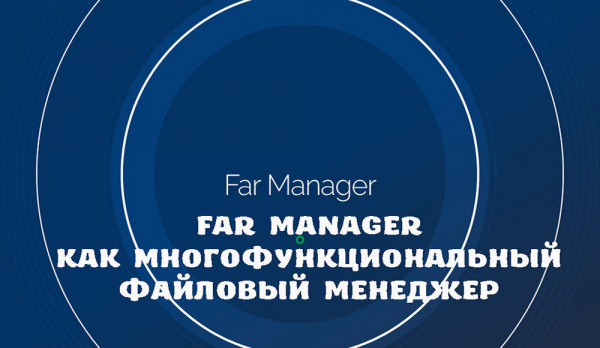
Работа с файловым менеджером Far Manager.
Содержание
- 1 Что собой являет программа
- 2 Инсталляция и основные настройки
- 3 Особенности эксплуатации
- 4 Доступные плагины и их применение
- 5 Удаление файлового менеджера
- 6 Подведение итогов
Что собой являет программа
Для многих, даже активных пользователей ПК, словосочетание в виде названия Far Manager ни о чём не говорит, так как вопрос о потребности в регулярном использовании ресурсов файловых менеджеров более актуален среди системных администраторов и компьютерных гениев. Однако, есть среди обычных пользователей и такие люди, которые интересуются вопросом оптимизации работы и сведением к минимуму временных затрат на перемещение, копирование и вырезание объектов, управление разнокатегорийными структурными элементами, имеющимися на компьютере. Многие с этой целью используют популярную, однако, немного устаревшую систему Norton Commander, достойной, современной альтернативой которой выступает утилита Far Manager. Разработчики позиционируют программный продукт как консольный менеджер файловой категории, с многоязычным интерфейсом, расширенными функциональными возможностями, в сравнении с аналоговыми софтами, встроенным редактором, работающим по принципу «Блокнота», с дополнением в виде подсветки синтаксиса, допустимостью изменения шифровки файлов и многими полезными опциями современного класса. Чтобы понять, что собой представляет программа Far Manager, насколько широки и полезны её возможности, стоит просто установить её на ПК, разобравшись с настройками и специфическими нюансами эксплуатации, о чём и пойдёт речь дальше в статье.
Инсталляция и основные настройки
Far Manager является программным продуктом стандартной категории, потому особых нюансов в плане загрузки и установки менеджера не имеется. Чтобы инсталлировать программу на ПК, достаточно загрузить её в систему, предпочтительно из официального ресурса, установить так же, как и любую другую утилиту. Если по установке программы инструкция не требуется, то дальнейшая настройка работы утилиты будет для пользователя более чем актуальной, так как в стандартном формате Far Manager инсталлируется на английском языке, что не очень практично для отечественного потребителя. Русификация инструмента Far Manager выполняется согласно следующему, несложному регламенту:
- Для начала стоит открыть программу стандартным двойным щелчком манипулятора по названию.
- После открытия интерфейса программы нажать клавишу F9. Кстати, при эксплуатации программы пользователь должен быть готов оперировать клавишами и их комбинациями, так как управление мышкой инструмент предусматривает не на всех этапах работы.
- Перейти во вкладку Option, расположенную на верхней горизонтальной панели, в которой выбрать позицию Languages.
- Среди доступных языков выберите удобный для себя, в конкретном случае, остановив выбор на позиции Russian, и подтвердите директиву клавишей Enter.
На этом стартовые настройки программы можно считать выполненными, файловый менеджер полностью готов к работе, главное, теперь пользователю научится его воспринимать, читать, интерпретировать задачи и меню, что позволит управлять с помощью утилиты всей информацией, имеющейся на ПК.
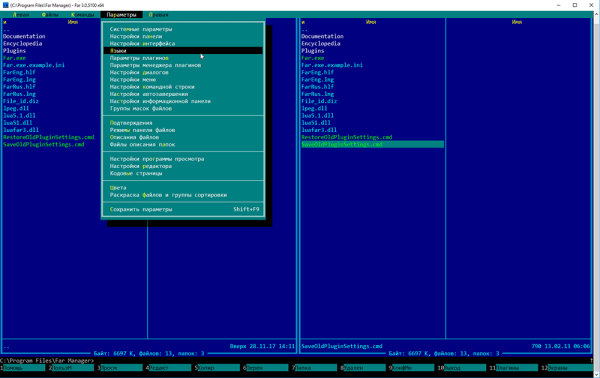
Некоторые пользователи рекомендуют сразу же после инсталляции программы внести коррективы в её интерфейс посредством увеличения шрифта, так как по умолчанию визуализация надписей имеет малоформатный вид. Сделать это можно щёлкнув правой клавишей манипулятора по ярлыку утилиты, с последующим выбором из ниспадающего списка позиции «Свойства», переходом в категорию «Шрифт», где и задаются обусловленные параметры согласно требованиям пользователя.
Настройки шрифта не являются обязательными: каждый потребитель сможет изменить его размеры в любой момент эксплуатации приложения, если стандартная величина символов не будет удовлетворять пользовательские амбиции.
Особенности эксплуатации
Изучать возможности Far Manager специалисты рекомендуют с детального исследования интерфейса программы, который по внешнему виду очень напоминает стандартный Norton Commander. Открыв утилиту, пользователь сможет созерцать окно с двумя вертикальными консолями, каждая из которых по умолчанию разбита на две части. Основное меню функций располагается в верхней области окна: панель скрыта в рабочем режиме, а вызвать её можно клавишей F9. Внизу экрана находиться дополнительное меню функций, которое станет доступно при нажатии клавиши Alt или Sift. В нём расположены опции с порядковыми значениями от одного до двенадцати, раскрыть каждую из которых пользователь сможет, нажав соответствующую требуемой вкладке клавишу от F1 до F12. Названия каждой вкладки говорит само о себе, что делает интуитивно понятным операции, допустимые при выборе того или иного раздела. Проведём краткий обзор базовых команд ресурса Far Manager:
- Вкладка «Помощь», развернуть которую можно нажатием F1, позволяет раскрыть «Справочник». Изучив его содержимое, пользователь сможет сориентироваться во многих базовых нюансах работы в Far Manager.
- Кнопка F2 позволяет раскрыть пользовательское меню.
- При нажатии клавиши F3 пользователь получит информацию о содержимом файлового объекта, который выделен с помощью курсора.
- Если необходимо отредактировать или переименовать конкретный файл, потребуется нажать F4, предварительно поставив курсор на нуждающемся в изменениях объекте.
- Чтобы скопировать или переместить выделенный объект, необходимо кликнуть по клавише F5 или F6 соответственно.
- Клавиша F7 применяется при потребности создать файл, папку или подкаталог.
- Кнопка F8 отвечает за удаление одного или нескольких выделенных объектов.
- F9 вызывает меню опций в верхней строке экрана, а нажатие клавиши F10 позволяет автоматически закрыть Far Manager.
- За открытие плагинов и дальнейшее оперирование их настройками отвечает команда F11.
- Вывести список активных экранов, оперативно сменить рабочее окно или отредактировать файл позволяет нажатие F12.
Некоторые из вышеописанных задач иногда требуется выполнить не для одного объекта, а для нескольких папок или файлов одновременно. Зажатие кнопки Insert с параллельным перемещением курсора позволит выделить одновременно несколько объектов в Far Manager. Дальше переходим к анализу данных, расположенных в столбцах консолей: в отсеках отображается файловая система конкретного диска, открытого пользователем. Перемещаться по каталогу можно посредством нажатия стрелок на клавиатуре, в то время как для перехода на высший каталожный уровень необходимо нажать кнопку Enter на двоеточии вверху столбца. Чтобы открыть папку или каталог, достаточно перевести курсор на объект и нажать Enter.
Как уже стало понятно, работа в Far Manager будет более эффективной и оперативной, если пользователь знает команды и сочетания клавиш, позволяющие оперативно управлять программными опциями и возможностями. Наиболее часто применяемые при эксплуатации ресурсов Far Manager «горячие клавиши» профессионалы разделяют на несколько категорий, которые и рассмотрим дальше, представив к обозрению популярные комбинации. Как основные директивы, предназначенные для управления файлами и папками, выделяются следующие базовые комбинации:
- Сменить диск в левой или правой панели инструмента Far Manager позволяет нажатие кнопки Alt с F1 или F2 соответственно.
- Создать новый текстовый документ можно посредством одновременного зажатия клавиш Shift и F4.
- Для архивации выделенных объектов применяется комбинация Shift+F1.
- Сочетание Shift+F2 запускает распаковывание файлового архива.
- Чтобы осуществить поиск файлов в Far Manager, необходимо одновременно зажать кнопки Alt и F7.
- Команда Alt и Del позволяет удалить полностью папку, или все файлы, которые в ней находятся.
- За печать отвечает сочетание команд Alt и F5.
Эффективно управлять панелями в Far Manager позволяют следующие «горячие клавиши»:
- Для перехода из одной консоли во вторую необходимо нажать клавишу TAB.
- Активацию только левой или только правой панели позволяет нажатие сочетаний кнопок Ctrl и F1 или F2 соответственно. Вернуть отображение обеих панелей позволяет комбинация Ctrl+O.
- Комбинации Ctrl+L и Ctrl+Q отвечают за открытие информационной панели и консоли быстрого просмотра файлового объекта соответственно, а одновременное зажатие Ctrl и T выводит на экран дерево папок.
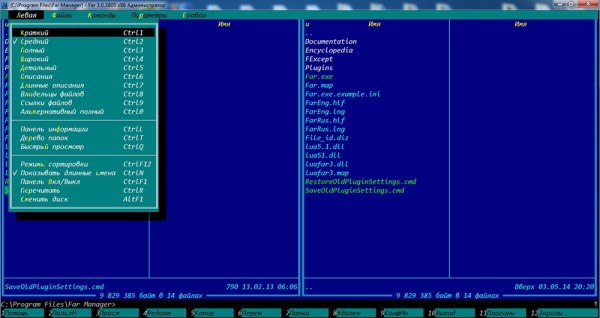
При работе в текстовом редакторе Far Manager наиболее часто применяются следующие команды:
- Сочетания Ctrl+Home и Ctrl+End отвечают за перемещение в начало и конец файла соответственно, а обособленное нажатие кнопки Home или End позволяет переместиться в пределах строки.
- Процесс перемещения страницы вверх или вниз активизируется директивами PgUp и PgDn соответственно.
- За удаления знака справа или слева от курсора отвечают кнопки Del и BS.
- За выделение, вырезание и вставку текста в программе отвечают комбинации клавиши Shift с A, X и V соответственно.
- Отмена последнего действия в редакторе производится командой Ctrl+Z.
- Чтобы сохранить внесённые данные, и выйти из редактора надо применить комбинацию Shift+F10.
Естественно, это далеко не все комбинации, которые могут облегчить работу, однако, на начальном этапе эксплуатации Far Manager этого более чем достаточно. В процессе приобретения опыта взаимодействия с файловым менеджером пользователь сам сможет дальше раскрывать его возможности и опытным путём узнавать новые рабочие комбинации и фишки программы.
Кроме вышеописанных возможностей, файловый менеджер допускает возможность передачи данных по каналу связи формата FTP. Активировать подключение можно согласно следующему регламенту:
- Зайти в раздел, где находиться каталог всех дисков, посредством нажатия комбинации Alt+F1 или Alt+F2, в зависимости от критерия, в какой из панелей работает пользователь.
- В открывшемся разделе выбрать позицию Netbox. Если подключение к FTP в системе Far Manager имеется, оно будет отображено в списке: для активации достаточно навести на него курсор и нажать Enter. В ином случае протокол придётся создать самостоятельно посредством вызова «Настройки» формирования подключения комбинацией Shift+F4.
- Дальше потребуется создать соединение по протоколу класса FTP, выбрав обусловленный канал из предложенного списка, с последующим внесением в указанные программой поля параметры подключения, что обычно не сопровождается трудностями.
На этом основные нюансы в работе можно считать исчерпанными, дальше остаётся практическим путём, в процессе применения ресурсов менеджера приобретать опыт работы с приложением и усовершенствовать свои эксплуататорские способности.
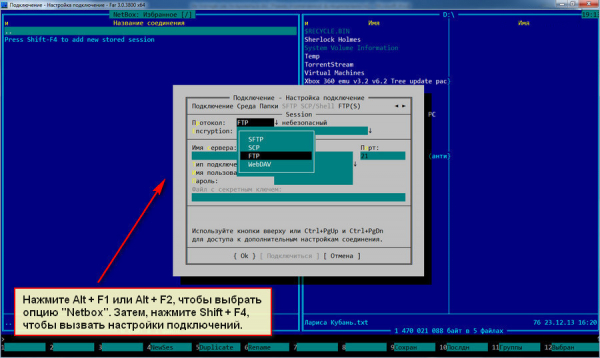
Доступные плагины и их применение
Отдельное внимание стоит уделить при изучении ресурсов софта плагинам, или встроенным модулям, позволяющим выполнять конкретные задачи с расширенными возможностями. Как уже было сказано в статье, при обзоре базовых опций дополнительного меню, в файловом менеджере за вызов «Плагинов» отвечает кнопка F11, или соответствующая вкладка на панели задач. Естественно, рассматривать в статье все плагины, которыми снабжена программа, нет смысла, так как каждый пользователь сможет самостоятельно изучить их предназначение, потому выделим только наиболее популярные программные задачи:
- Плагин ARCLITE представляет собой встроенный архиватор, позволяющий как создавать, так и распаковывать архивы.
- Ресурс «Преобразование регистра» выступает плагином, позволяющим видоизменять в документах, и не только, строчные символы на прописные или наоборот.
- Модуль «Список процессов» является своеобразным аналогом «Диспетчера задач» в Microsoft, позволяющим контролировать расходы ресурсов в системе.
- Пункт «Просмотр сети» позволяет контролировать сетевые подключения, если таковы имеются, а также осуществлять по ним навигацию.
- Как один из наиболее ценных плагинов позиционируется пользователями ресурс Netbox, отвечающий за подсоединение к сети, загрузку и передачу данных по протоколам разного типа.
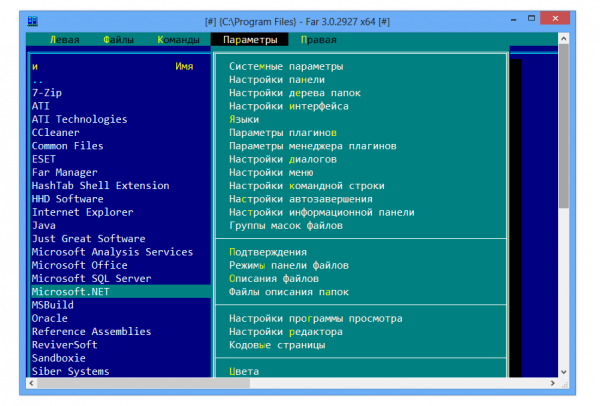
Изучив весь список плагинов, пользователь сможет активно применять их на практике, что позволит преобразовать рассматриваемую программу из стандартного файлового менеджера в многопрофильный и многофункциональный инструмент.
Удаление файлового менеджера
Про потребности удалить Far Manager из системы пользователю достаточно следовать регламенту, по которому деинсталлируется большинство утилит, установленных на ПК, через «Программы и компоненты». Зачастую процесс не вызывает сложностей, в крайне редких случаях потребуется отыскать и убрать «следы» жизнедеятельности приложения, удалив файлы и ветки реестров HKEY_CURRENT_USER/Software/Far и HKEY_LOCAL_MACHINE/Software/Far/.
Подведение итогов
Far Manager является лучшим выбором пользователя, по мнению специалистов, в классе консольных файловых менеджеров, предназначенных для работы на ПК с операционными системами семейства Windows. Многоязычный, удобный в эксплуатации и простой в настройках интерфейс позволяет быстро разобраться в базовых возможностях программы, применять их на практике, а также расширить функциональность за счёт использования плагинов. Представленный в статье материал предназначен для облегчения задачи ознакомления с утилитой, изучив и проанализировав который каждый человек сможет беспроблемно приступить к эксплуатации менеджера.





